Word顿号怎么打
想必Word大家也都用过,但是很多网友反映说电脑键盘上找不到“、”顿号的按键,打不出顿号来。那么小编告诉大家顿号是中文标点符号,所以要想在Word中打出顿号,就必须在中文输入法状态下来进行操作。下面小编就为大家介绍Word顿号怎么打,希望能够帮助大家了解Word的相关知识。

Word顿号怎么打呢?
想必Word大家也都用过,但是很多网友反映说电脑键盘上找不到“、”顿号的按键,打不出顿号来。那么小编告诉大家顿号是中文标点符号,所以要想在Word中打出顿号,就必须在中文输入法状态下来进行操作。下面小编就为大家介绍Word顿号怎么打,希望能够帮助大家了解Word的相关知识。
1、首先打开Word文档在中文输入法的状态下,按下键盘上的“/”按键,如下图所示:
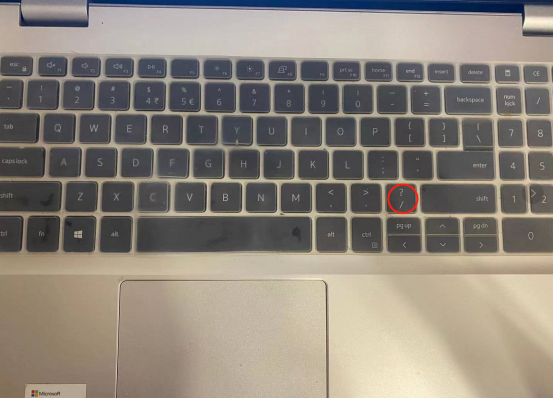
2、即可在Word文档的页面中输入“、”符号,如下图所示:

3、或者利用安装的输入法,直接在输入框中输入“顿号"的拼音“dunhao即可选择“、”符号。如下图所示:
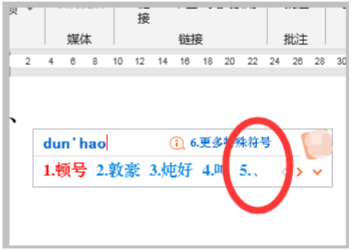
4、或者可以在Word页面工具栏中点击“插入”选项,并打开“符号”的下拉框,选择“、”符号即可,如下图所示:
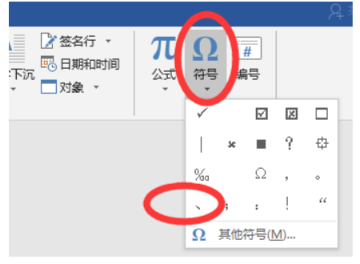
顿号“、”是并列的词或词组之间的停顿,分隔同类的并列的事,通常是单字、词语或短句,当中的停顿较逗号短。作为一个常用的符号,其在word中被用到的机会还是挺多的,因此如果不搞懂Word中怎么打出顿号就会导致很多文章编辑进行不下去,达不到想要的效果,可见其重要性。本文小编为大家整理的关于word打出顿号的相关知识希望能够帮助到大家,之后小编也会和大家探讨更多的Word使用技巧。
本篇文章使用以下硬件型号:联想小新Air15;系统版本:win10;软件版本:Word2010。
Word顿号怎么打?
Word作为我们常用的办公软件,你知道能够熟练使用Word是一种什么体验吗?当遇到问题不会做的时候,一点点工作都会需要很长的时间。但是成为高手以后,无论哪一种工作交到手上,三下五除二就完成了,可以说熟练使用Word会得心应手的把工作做好。
Word在工作中有着非常高的的使用率,当我们要在Word中输入顿号时,你知道是按哪一个键吗?知道Word顿号怎么打吗?下面我们来看一下。
要输入顿号,我们需要先把输入法调到中文输入法,点击系统右下角的输入法图标。在弹出的选项里,选择「中文」。
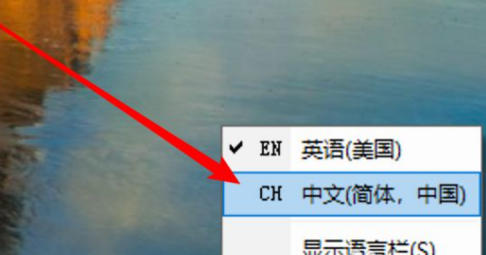
然后打开Word文档,在要输入顿号的地方点击一下。

然后就可以按键盘上的反斜杆键了。
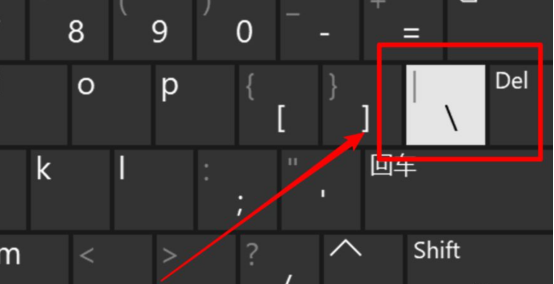
按了后,在文档里就会输入一个顿号了。
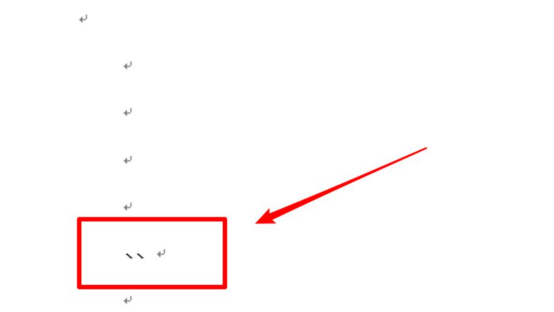
另外使用系统自带的输入法,我们可以直接输入拼音dunhao。可以看到输入面板上就有一个顿号了。
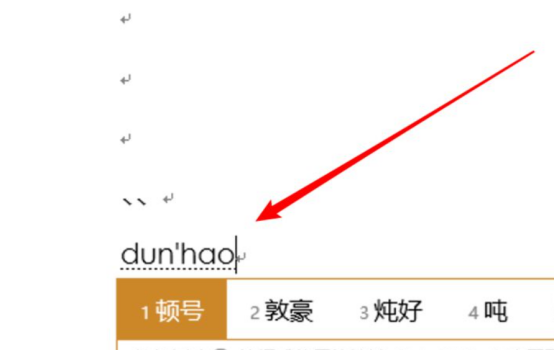
点击面板上的顿号,或者直接按数字5,也可以输入顿号的。

那么关于Word顿号怎么打的方法,小编就介绍到这里了。你是否学会了呢?对于很多岗位而言,掌握好办公软件就能提升工作效率,避免或减少加班的情况。尤其是从事行政文员的小伙伴,每天要面对的就是Word、Excel等办公软件,如果对于其中的一些功能还不知道,那么延迟下班时间的几率就会大幅度的增加。然而学好办公软件就能避免此类情况发生,并可以游刃有余的完成工作。
本篇文章使用以下硬件型号:联想小新Air15;系统版本:win10;软件版本:Word 2019。
